通达信“个性数据迁移”和“共享文件夹”
-
相关简介:通达信个性数据迁移和共享文件夹 最近,看到大家对通达信观注的热度这么高,不同版本也是层出不穷,为大家无私奉献的各位老师,花费了那么多精力和心血,在此表示真诚的感谢! 由于版本太多,大家总是想试用一下新版本,但每次安装一次通达信,就必须迁移一次数据,造成电脑硬盘不断的被相同的文件占用,而且太费硬盘的存储空间,为了节省硬盘空间,特别制作了这个批处理文件,以前也有老师做过共享数据方面的一些版本和批处理文件,大家也可以借鉴一下,我特别分享给大家,希望能给大家提供些方便! 下载附件后,随意解压到一个文件夹
-
文章来源:股海网作者:股海网发布时间:2020-03-29浏览次数:

通达信“个性数据迁移”和"共享文件夹"
最近,看到大家对通达信观注的热度这么高,不同版本也是层出不穷,为大家无私奉献的各位老师,花费了那么多精力和心血,在此表示真诚的感谢!
由于版本太多,大家总是想试用一下新版本,但每次安装一次通达信,就必须迁移一次数据,造成电脑硬盘不断的被相同的文件占用,而且太费硬盘的存储空间,为了节省硬盘空间,特别制作了这个批处理文件,以前也有老师做过共享数据方面的一些版本和批处理文件,大家也可以借鉴一下,我特别分享给大家,希望能给大家提供些方便!
下载附件后,随意解压到一个文件夹,这个文件夹中有“A-路径设置.txt”和“A-通达信共享迁移数据”两个文件。
1、“A-路径设置.txt”文件中,用来设置迁移通达信数据所对应的文件夹和所对应共享文件夹路径;
注:文件路径中,注意:通达信文件夹的名称,不要有“空格”或特殊符号,否则批处理不能点击!】

2、“A-通达信共享迁移数据”是处理迁移和建立共享文件和文件夹的批处理文件。
方法:
1、打开“A-路径设置.txt”文件,第一行,设置原来使用的通达信根目录路径;第二行设置新使用的通达信目录路径;第三行,设置将要共享数据的文件夹目录路径;保存退出
你可以指定一个数据比较全面的通达信根目录路径进行共享,也可以单独建立一个文件夹,将一个有比较全面数据的通达信目录中的“vipdoc文件夹”和“T0002文件夹”复制到你新建的文件夹里即可,<这里特别说明一下,当用批处理文件建立共享后,这个文件夹,以后就不用经常改动了,每次进行批处理文件处理后,相应的文件都会自动关联到这个文件夹的相应文件上,你新的通达信在使用中修改后的相应文件,自动关联到这个共享文件夹中的相应文件上了>,这里只对vipdoc文件夹进行完全共享,没有对整个“T0002文件夹”进行共享,由于不同版本,有时不兼容,只对“T0002文件夹”中相应的一些个性化数据文件和文件夹,进行了单独的共享,共享的文件和文件夹如图2所示。】
2、以“管理员方式”运行批处理文件。
大家可以针对自己的喜好,用记事本打开批处理文件,进行编辑,其中批处理文件中,为了适用WIN10,加了一个“软媒魔方自动添加批处理文件管理员权限的批处理文件头,有用没用的吧,也不影响使用,至于批处理文件在各系统中的运用和权限问题,我也不是特别清楚,大家可以相互帮助一下吧再次,希望能给大家带来些方便!

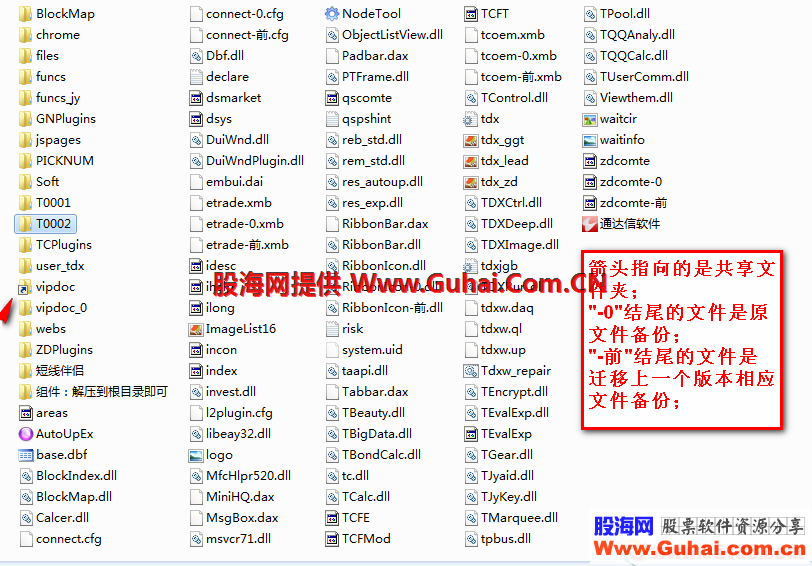
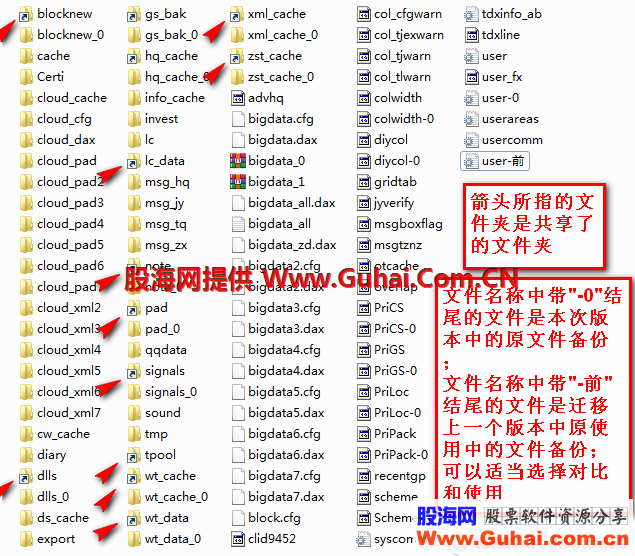

|






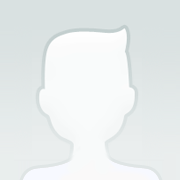
 现在就去充值积分
现在就去充值积分 加入VIP可下载100以下的所有资源
加入VIP可下载100以下的所有资源